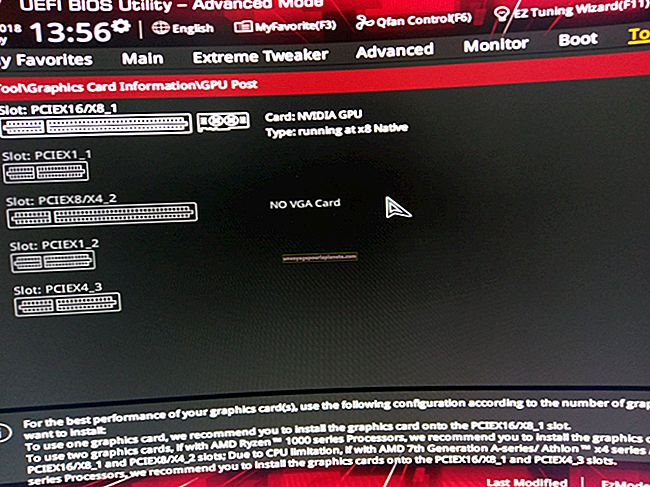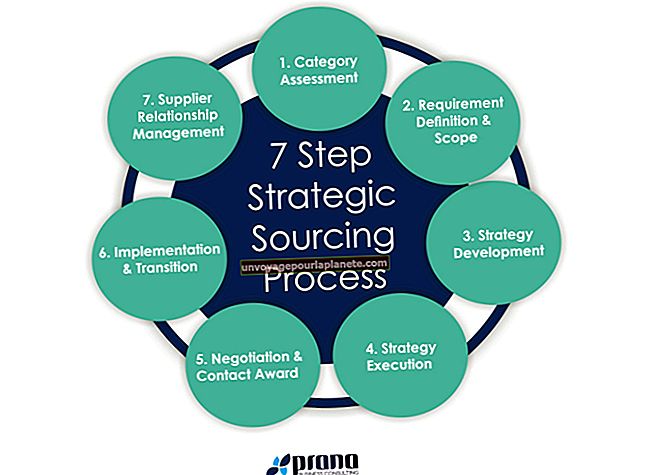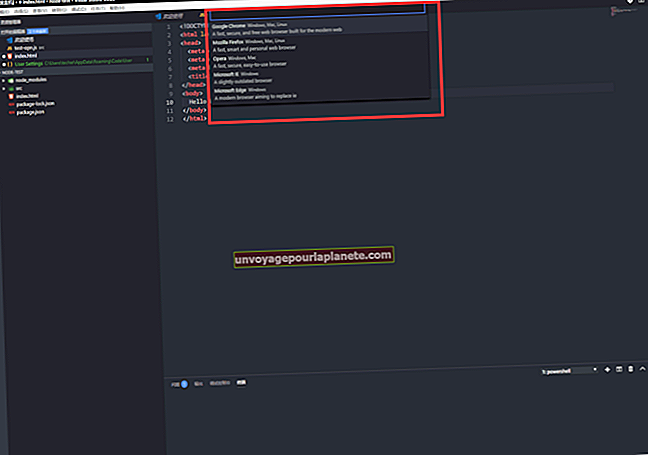ஃபோட்டோஷாப்பில் அவிழ்ப்பது எப்படி
முக்காலி பயன்படுத்தினாலும் புகைப்படங்களை நீங்கள் கைப்பற்றி, நுட்பமான கேமரா இயக்கத்தின் சான்றுகளைக் காணும்போது, உங்கள் காட்சிகளை அடோப் ஃபோட்டோஷாப்பின் அன்ஷார்ப் மாஸ்க் வடிப்பான் அல்லது மேலடுக்கு பயன்முறையில் வைக்கப்பட்டு, ஹை பாஸ் வடிகட்டி மூலம் செயலாக்கப்படும். . துரதிர்ஷ்டவசமாக, இந்த நுட்பங்கள் நடைமுறைகளை மறுஅளவிடுவதன் மூலம் அறிமுகப்படுத்தப்பட்ட மங்கலான தன்மையைத் தவிர்த்து, திரைப்பட அடிப்படையிலான படங்களின் மந்தமான ஸ்கேன்களுக்கு விரைவாகவும் பிரகாசமாகவும் சேர்க்கலாம் என்றாலும், கேமரா குலுக்கலைச் சமாளிக்கும் திறன் அவர்களுக்கு இல்லை. கேமரா இயக்கம் மற்றும் மங்கலான மீதான போரில் நிரலின் மேம்பட்ட ஆயுதமான ஃபோட்டோஷாப் ஷேக் குறைப்பு வடிப்பானை உள்ளிடவும்.
1
"வடிகட்டி" மெனுவின் "கூர்மைப்படுத்து" துணைமெனுவைத் திறந்து "குலுக்கல் குறைப்பு" என்பதைத் தேர்வுசெய்க. அடோப் ஃபோட்டோஷாப் உங்கள் படத்தை பகுப்பாய்வு செய்கிறது, வடிப்பானின் மிதக்கும் இடைமுகத்தைத் திறக்கிறது மற்றும் வடிகட்டியை மங்கலான ஒரு பகுதியைக் கண்டறிந்து வடிகட்டி பகுப்பாய்வு செய்து அகற்றலாம்.
2
குலுக்கல் குறைப்பு வடிகட்டி இடைமுகத்தின் "மேம்பட்ட" பகுதியை வெளிப்படுத்தும் வெளிப்படுத்தல் முக்கோணத்தைக் கிளிக் செய்க. "தெளிவின்மை கண்டறிதல் பகுதிகளைக் காண்பி" என்பதற்கான தேர்வுப்பெட்டியை அவை காணும்படி செயல்படுத்தவும். பிரதான பட முன்னோட்டத்தில் தோன்றும் ஒரு எல்லை பெட்டி மூலம் அதன் இருப்பிடத்தை வெளிப்படுத்த ஒரு மங்கலான தடத்தில் கிளிக் செய்க. எல்லை பெட்டியின் மூலைகளிலும் நடுப்பகுதிகளிலும் கைப்பிடிகளை இழுத்து அதன் அளவை மாற்றவும், மங்கலான பகுதியின் அளவை மாற்றவும். மங்கலான தடத்தை படத்தின் வேறு பகுதிக்கு மாற்ற மங்கலான பகுதியின் மைய முள் நகர்த்தவும்.
3
ஃபோட்டோஷாப் ஒரு மங்கலான சுவடு என பகுப்பாய்வு செய்ய புதிய பகுதியை உருவாக்கவும். தானாக தேர்ந்தெடுக்கப்பட்ட புதிய படப் பகுதியைச் சேர்க்க ஃபோட்டோஷாப்பைத் தூண்டுவதற்கு மேம்பட்ட பேனலில் பெயரிடப்படாத சேர் பரிந்துரைக்கப்பட்ட மங்கலான சுவடு கருவியைக் கிளிக் செய்க. கருவியின் ஐகான் புள்ளியிடப்பட்ட கோட்டால் வரையறுக்கப்பட்ட செவ்வகத்திற்கு அடுத்த பிளஸ் அடையாளம் போல் தெரிகிறது. கையால் மங்கலான சுவடு பகுதியை வரைய, உரையாடல் பெட்டி மாதிரிக்காட்சியின் இடதுபுறத்தில் கருவிப்பெட்டியில் பெயரிடப்படாத மங்கலான மதிப்பீட்டு கருவியைக் கிளிக் செய்து இழுக்கவும். கருவியின் ஐகான் வட்டமான செவ்வகத்தை அதன் உள்ளே புள்ளியிடப்பட்ட செவ்வகத்தைக் கொண்டுள்ளது.
4
பிற படங்களில் பயன்படுத்த மங்கலான தடயங்களைச் சேமிக்க, "ஷிப்ட்" - மேம்பட்ட பேனல் பகுதியில் உள்ள மங்கலான தடயங்களைத் தேர்ந்தெடுக்க அவற்றைக் கிளிக் செய்க. மேம்பட்ட பகுதியின் மேல் வலது மூலையில் ஃப்ளை-அவுட் மெனுவைத் திறந்து "மங்கலான சுவடுகளைச் சேமி" என்பதைத் தேர்வுசெய்க. அதே மெனு தற்போதைய படத்தில் சேமிக்கப்பட்ட தடயங்களை ஏற்ற உதவுகிறது.
5
வடிப்பானைப் பயன்படுத்த "சரி" பொத்தானைக் கிளிக் செய்க. ஃபோட்டோஷாப் வடிகட்டி உரையாடல் பெட்டியின் மேம்பட்ட பேனலில் அதற்குக் கீழே செயலில் உள்ள செக் பாக்ஸைக் காண்பிக்கும் எந்தவொரு பகுதியையும் செயலாக்குகிறது மற்றும் முக்கிய நிரல் இடைமுகத்திற்கு உங்களைத் தருகிறது.